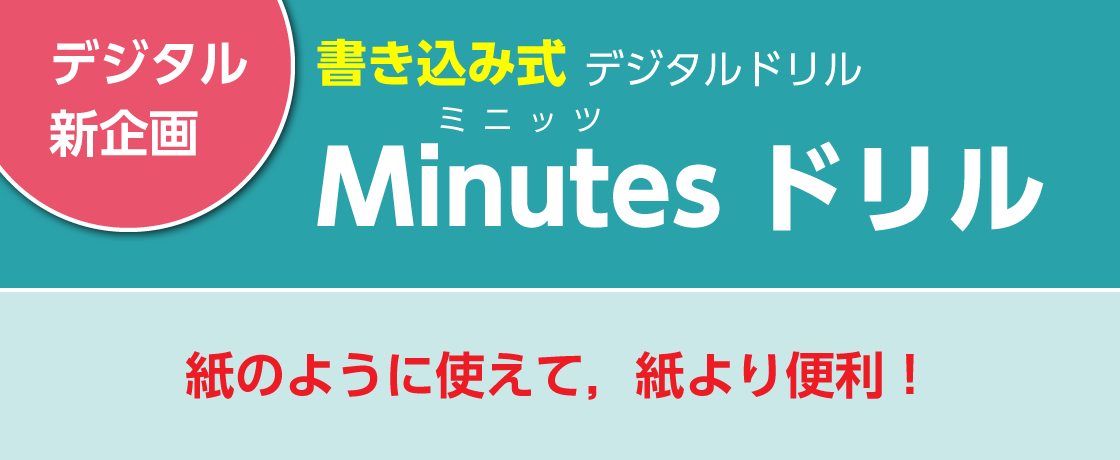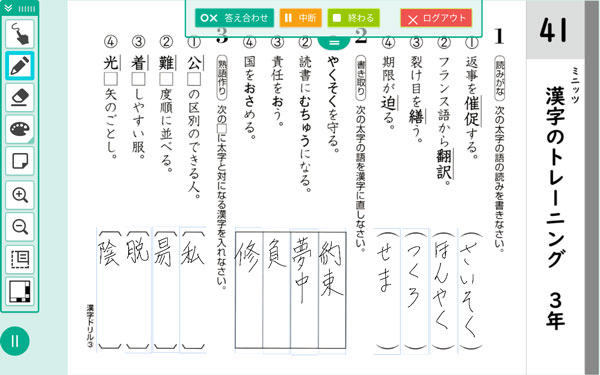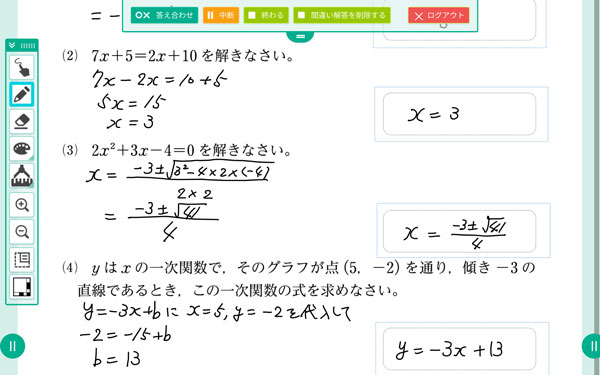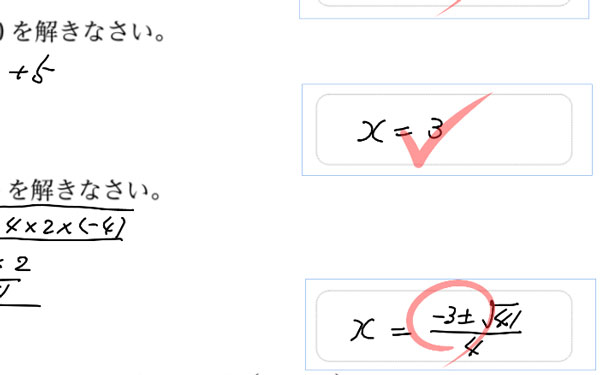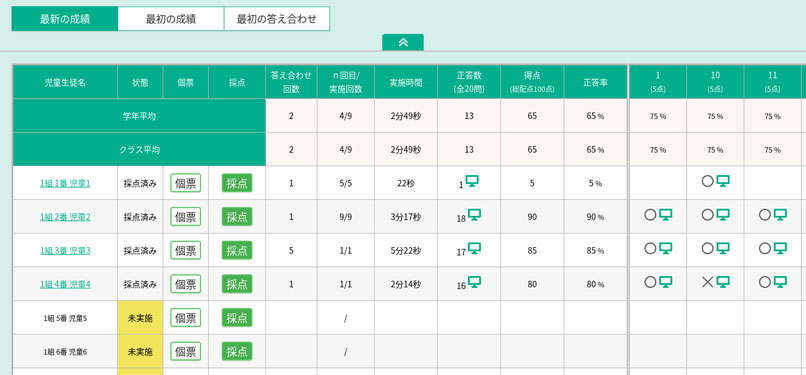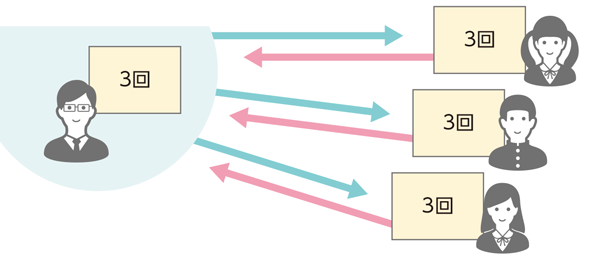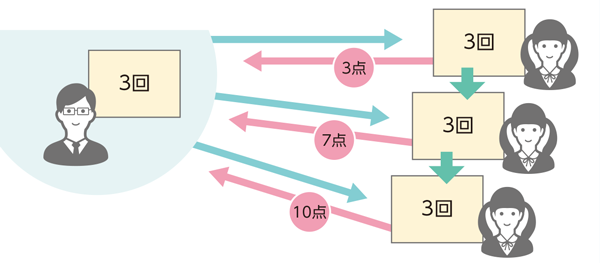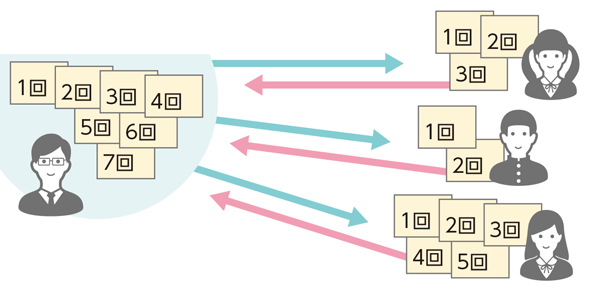3ステップ! ミニッツドリル 活用の流れ
①タブレットにそのまま書き込み
②精度の高い自動採点
③学習履歴を指導に活かせる
「Minutesドリル」は…
これまでの紙のドリル教材と同じように取り組める,クラウド型デジタルドリル教材です。 タブレット上でのペン入力・自動採点・成績管理が可能です。
自動採点の精度が高い理由
富士通Japan 株式会社が学習用に開発した「Fujitsu 初等中等教育向けデジタル教材提供サービス」の機能を利用しております。 ペンのストロークを認識して文字の判定を行うため,くずれやすい生徒の手書き文字も確実に認識し,とめ・はねのチェックや解答欄からはみ出した文字の認識も可能です。
負担の少ない成績管理
採点したドリルの結果が瞬時に自動集計され,管理用画面から,生徒の個票,問題の正答率などのデータを手間なく確認できます。 また,集計データはCSV 形式で出力できます。
ミニッツドリル対応書籍
| 書名 | 学年 | 回数 | ご利用価格 | |
|---|---|---|---|---|

|
国語 ミニッツドリル 漢字のトレーニング72 | 1年・2年・3年 | 各学年72回 | 490円(税込) |

|
数学 ミニッツドリル 計算ドリル DASH80 | 1年・2年・3年 | 各学年80回 | |
- 問題内容は,書籍と同じものになります。
- ライセンス期間は,1年間です。(ご利用年度の3月31日まで)
- ご注文は弊社特約代理店へお申し込みください。
動作環境
本教材は,インターネットへの接続が必要です。
学習用(教員・生徒用)
- Windows 10 / Microsoft Edge (Chromium)
- Chrome OS / Google Chrome
- iPadOS / Safari
- メモリ4GB以上
- タッチパネル
- タッチペンの利用を推奨
管理用(教員用)
- Windows 10 / Microsoft Edge (Chromium)
ミニッツドリル 体験版について
- 本ページでは,ミニッツドリルの体験版をご利用いただくことができます。
- ミニッツドリルの操作や自動採点機能をお試しいただくことができます。
- 体験版では,「ミニッツドリル 漢字のトレーニング72」「ミニッツドリル 計算ドリル DASH80」の一部のドリルをお試しいただくことができます。
- 操作方法などは,下記の「ご利用手順」をご覧ください。
- タブレット端末など,タッチパネル機器でご利用ください。
- タッチペン・デジタイザペン(スタイラスペン)のご利用を推奨しております。
- 本体験版は,「Fujitsu 初等中等教育向けデジタル教材提供サービス」を使用しております。
- 本体験版は開発中のもののため,製品版とは内容や動作などが異なる場合ございます。
iPadでのご利用について
本体験版をiPadでご利用の場合,環境によっては下記のような不具合が発生する場合がございます。 その場合は,お手数ですが一画ずつ少し間をあけて,ゆっくり書いていただきますよう,お願い申し上げます。
- 漢字の連続した画を書くとき,書いた画が認識されにくい。(画が表示されない)
- 短い画や点が認識されにくい。
ご利用手順
- 上の「ミニッツドリル 体験版」ボタンから体験版サイトへアクセスしてください。
- 「Fujitsu 初等中等教育向けデジタル教材提供サービス無償版利用規約」が表示されますので,お読みいただいた上でよろしければ「次へ進む」ボタンをタップしてください。
- 「ドリル一覧」画面(本棚画面)が表示されますので,下のような「漢字のトレーニング72 体験版」もしくは「DASH80 体験版」をタップしてください。
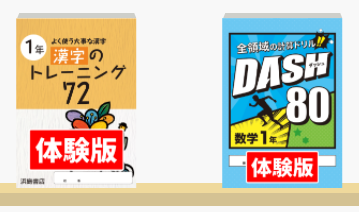
- 「シート一覧」画面が表示されますので,シート画像をタップしてください。
- 「シートプレビュー」画面が表示されます。問題内容をご確認の上,「チャレンジ」ボタンをタップしてください。
- 解答画面が表示されます。操作方法について詳しくは,下の「解答画面の操作方法」をご覧ください。
- 問題用紙の縦幅が画面いっぱいになる程度にピンチ操作や
 ボタンで拡大し,解答してください。
ボタンで拡大し,解答してください。 - 解答終了後,
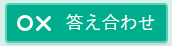 をタップして,答え合わせをしてください。
をタップして,答え合わせをしてください。
解答画面の操作方法
タッチペン・デジタイザペン(スタイラスペン)について
| デジタイザペン(スタイラスペン) |
|
|---|---|
| タッチペン |
|
ツールバー・ボタンなど(主なもの)
 |
「指モード」のOn/Offを切り替えます。 タッチペンを使用して書き込むときは「指モード」をOnに,スクロールしたり,拡大縮小したりするときは「指モード」をOffにして操作してください。 デジタイザペン(スタイラスペン)を使用するときは,常にOffのままにしてください。 |
|---|---|
 |
解答を書き込む際に使用する「ペン」ツールです。 |
 |
解答を消す際に使用する「消しゴム」ツールです。 |
ペンを持った手がタッチパネルに反応してしまう場合
- ペンを持った手(手のひら)がタッチパネルにあたって反応してしまう場合は,画面左右にある
 ボタンを引き出してください。
ボタンを引き出してください。 - 画面の灰色の範囲は,タッチパネルが反応しなくなります。
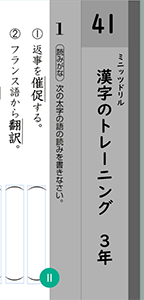
ミニッツドリルのサポート情報は,下記のページをご覧ください。
ミニッツドリル サポート情報